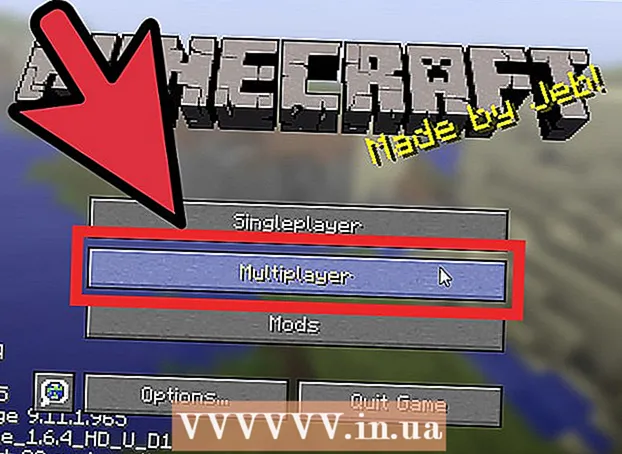Συγγραφέας:
Janice Evans
Ημερομηνία Δημιουργίας:
1 Ιούλιος 2021
Ημερομηνία Ενημέρωσης:
1 Ιούλιος 2024

Περιεχόμενο
- Βήματα
- Μέθοδος 1 από 2: Χρήση βιβλίου γραμματοσειρών (συνιστάται)
- Μέθοδος 2 από 2: Χειροκίνητη εγκατάσταση
- Συμβουλές
Πόσο απογοητευτικό είναι όταν βρίσκετε την καλύτερη γραμματοσειρά και δεν ξέρετε πώς να την εγκαταστήσετε. Οι γραμματοσειρές μπορούν να σχηματίσουν ή να διασπάσουν μέρος ενός γράμματος για να σας υπενθυμίσουν πόσο σημαντικό είναι το οπτικό. Ανεξάρτητα, η εγκατάσταση της γραμματοσειράς είναι αρκετά απλή. Συνεχίστε να διαβάζετε για να μάθετε πώς να εγκαταστήσετε μια γραμματοσειρά σε Mac.
Βήματα
Μέθοδος 1 από 2: Χρήση βιβλίου γραμματοσειρών (συνιστάται)
 1 Λήψη γραμματοσειρών χρησιμοποιώντας μια μηχανή αναζήτησης. Εκκινήστε το πρόγραμμα περιήγησής σας και πληκτρολογήστε "δωρεάν γραμματοσειρές για Mac" στη γραμμή αναζήτησης (χωρίς τα εισαγωγικά). Περιηγηθείτε στη λίστα και επιλέξτε τυχόν γραμματοσειρές ή σύνολα γραμματοσειρών που θέλετε να κατεβάσετε.
1 Λήψη γραμματοσειρών χρησιμοποιώντας μια μηχανή αναζήτησης. Εκκινήστε το πρόγραμμα περιήγησής σας και πληκτρολογήστε "δωρεάν γραμματοσειρές για Mac" στη γραμμή αναζήτησης (χωρίς τα εισαγωγικά). Περιηγηθείτε στη λίστα και επιλέξτε τυχόν γραμματοσειρές ή σύνολα γραμματοσειρών που θέλετε να κατεβάσετε. 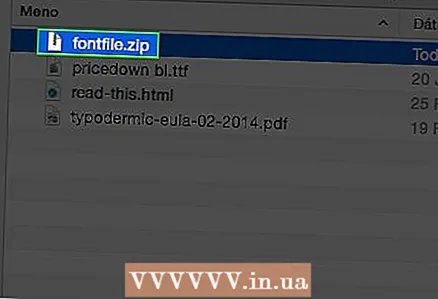 2 Αποσυσκευάστε το αρχείο ή εξαγάγετε τις γραμματοσειρές από τα αρχεία ZIP τους. Μόλις τα αποσυμπιέσετε, θα πρέπει να έχουν επέκταση αρχείου .ttf, που σημαίνει "γραμματοσειρές TrueType".
2 Αποσυσκευάστε το αρχείο ή εξαγάγετε τις γραμματοσειρές από τα αρχεία ZIP τους. Μόλις τα αποσυμπιέσετε, θα πρέπει να έχουν επέκταση αρχείου .ttf, που σημαίνει "γραμματοσειρές TrueType".  3 Κάντε διπλό κλικ στη γραμματοσειρά που θέλετε να εγκαταστήσετε και, στη συνέχεια, κάντε κλικ στο κουμπί "εγκατάσταση" όταν εμφανιστεί η γραμματοσειρά στο παράθυρο Βιβλίο γραμματοσειρών.
3 Κάντε διπλό κλικ στη γραμματοσειρά που θέλετε να εγκαταστήσετε και, στη συνέχεια, κάντε κλικ στο κουμπί "εγκατάσταση" όταν εμφανιστεί η γραμματοσειρά στο παράθυρο Βιβλίο γραμματοσειρών.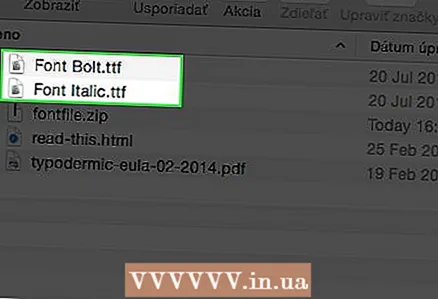 4 Χρησιμοποιώντας την ίδια μέθοδο, εγκαταστήστε οποιαδήποτε έκδοση της γραμματοσειράς (έντονη, πλάγια). Εάν η έντονη ή πλάγια έκδοση της γραμματοσειράς απαιτεί ξεχωριστή εγκατάσταση, επαναλάβετε τα παραπάνω βήματα.
4 Χρησιμοποιώντας την ίδια μέθοδο, εγκαταστήστε οποιαδήποτε έκδοση της γραμματοσειράς (έντονη, πλάγια). Εάν η έντονη ή πλάγια έκδοση της γραμματοσειράς απαιτεί ξεχωριστή εγκατάσταση, επαναλάβετε τα παραπάνω βήματα. 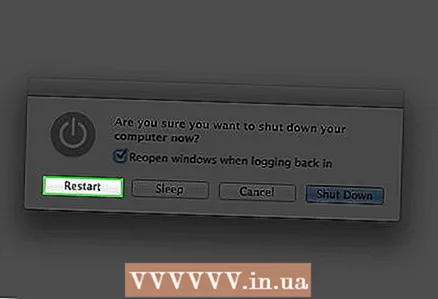 5 Επανεκκινήστε τον υπολογιστή σας εάν οι έτοιμες προς χρήση γραμματοσειρές δεν εμφανίζονται αυτόματα.
5 Επανεκκινήστε τον υπολογιστή σας εάν οι έτοιμες προς χρήση γραμματοσειρές δεν εμφανίζονται αυτόματα.
Μέθοδος 2 από 2: Χειροκίνητη εγκατάσταση
 1 Κατεβάστε τη γραμματοσειρά χρησιμοποιώντας μια μηχανή αναζήτησης. Βρείτε δωρεάν, έτοιμες προς λήψη γραμματοσειρές ή αγοράστε online.
1 Κατεβάστε τη γραμματοσειρά χρησιμοποιώντας μια μηχανή αναζήτησης. Βρείτε δωρεάν, έτοιμες προς λήψη γραμματοσειρές ή αγοράστε online. 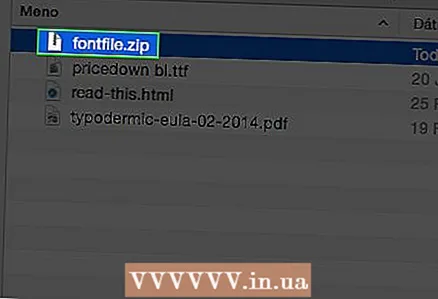 2 Αποσυσκευάστε το αρχείο ή εξαγάγετε τις γραμματοσειρές από τα αρχεία ZIP τους. Μόλις τα αποσυμπιέσετε, θα πρέπει να έχουν επέκταση αρχείου .ttf.
2 Αποσυσκευάστε το αρχείο ή εξαγάγετε τις γραμματοσειρές από τα αρχεία ZIP τους. Μόλις τα αποσυμπιέσετε, θα πρέπει να έχουν επέκταση αρχείου .ttf. 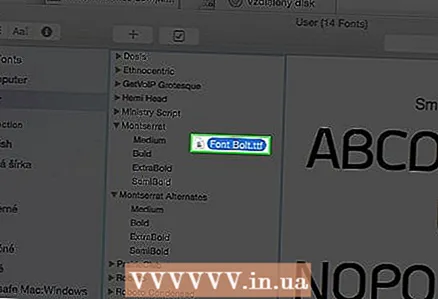 3 Μετακινήστε τα αρχεία γραμματοσειράς. Ανάλογα με την έκδοση του λειτουργικού συστήματος:
3 Μετακινήστε τα αρχεία γραμματοσειράς. Ανάλογα με την έκδοση του λειτουργικού συστήματος: - Mac OS 9.x ή 8.x: Σύρετε και αποθέστε αρχεία στον φάκελο συστήματος.
- Mac OS X: Σύρετε και αποθέστε αρχεία στο φάκελο Γραμματοσειρές στη Βιβλιοθήκη.
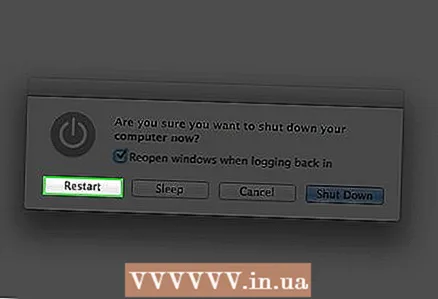 4 Επανεκκινήστε τον υπολογιστή σας εάν οι έτοιμες προς χρήση γραμματοσειρές δεν εμφανίζονται αυτόματα.
4 Επανεκκινήστε τον υπολογιστή σας εάν οι έτοιμες προς χρήση γραμματοσειρές δεν εμφανίζονται αυτόματα.
Συμβουλές
- Μην εγκαταστήσετε την ίδια γραμματοσειρά σε πολλές μορφές, όπως TrueType και Type 1.